Excelでページ番号を2(または別の数値)から開始するには?
Microsoft Excelでは、ワークシートにヘッダーやフッターを追加すると、ページ番号はデフォルトで1から始まります。ただし、印刷されたファイルにカバーページ、目次、またはページ番号が不要な導入資料が含まれている場合など、実際の使用シーンでは、残りのページの番号を2や他の任意の数値から始めたい場合があります。開始ページ番号をカスタマイズすることで、他の文書との一貫性を保つことができ、正式な書式要件にも対応できます。この記事では、Excelで開始ページ番号を変更するためのステップバイステップガイドを提供します。これにより、ページ番号を2や必要な任意の数値から開始できます。
この方法は通常、最初の印刷ページが全体のページ番号付けから除外されるか、番号なしのコンテンツ用に予約されているレポート、小冊子、ポートフォリオなどの文書を作成する際に必要です。特定の値からページ番号を開始することで、印刷されたワークシートが出力形式や読者の期待に沿うよう調整できます。以下に、開始ページ番号を変更する方法とその適用に関する注意点、成功のための重要なヒントを紹介します。
➤ Excelでページ番号を2(または別の数値)から開始する
Excelでページ番号を2(または別の数値)から開始する
対応バージョン:Excel 2013以降
この方法では、ワークシートにページ番号を挿入し、2などの任意の開始番号を指定する方法を説明します。例えば、最初の印刷ページがカバーページとして機能し、ページ番号を2ページ目から開始したい場合に役立ちます。次の手順に従ってください:
1. 開始ページ番号を変更したいワークシートを開きます。次に「 挿入 > ヘッダーとフッター」を選択します。これにより、ページ番号が表示されるヘッダーやフッターを編集できます。
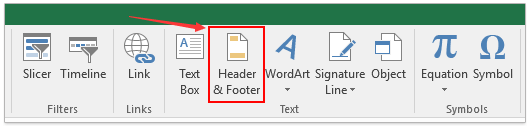
2. ヘッダーやフッターがアクティブになったら、「 ヘッダーとフッターツール > デザイン 」タブをクリックします。その後、「 ページ番号 」をクリックして、現在のセクション(左、中央、右)にページ番号フィールドを挿入します。
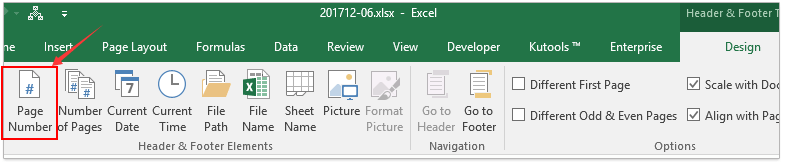
ページ番号が表示される場所を示すプレースホルダーが表示されます。
3. ヘッダーやフッターの領域外をクリックして編集モードを終了します。次に「 ページレイアウト > ページ設定 」グループにある右下の起動ボタンをクリックして「 ページ設定 」ダイアログボックスを開きます。
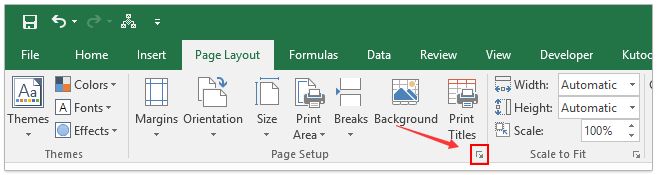
4. 「 ページ設定 」ダイアログで、「 ページ 」タブの「 最初のページ番号 」フィールドを見つけます。「 2 」(または目的の数値)を入力してデフォルトの「自動」設定を上書きします。「 OK 」をクリックして適用します。
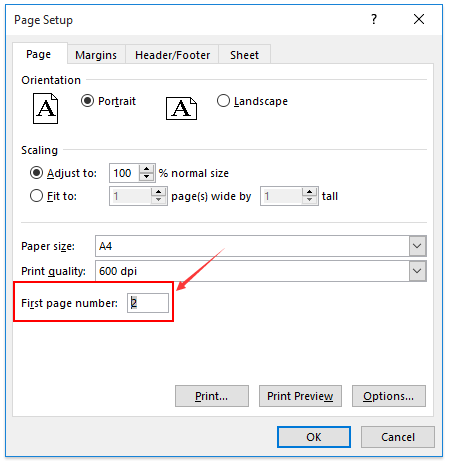
これで、印刷プレビューを使用したり、ワークシートを印刷したりしたときに、ページ番号が2から始まります。この変更は現在のシートにのみ影響します。他のシートでも同じ調整が必要な場合は、同様の手順を繰り返してください。
- カスタムページ番号は、アクティブなワークシートにのみ適用されます。
- 最初のページ番号を調整する前に、ヘッダーとフッターを介してページ番号を挿入します。
- 後で番号を削除しても、カスタムスタート設定はそのまま残ります。
- 出力を確認するために、ページレイアウトビューまたは印刷プレビューを使用します。
- 正しいワークシートの最初のページ番号が変更されたことを確認します。
- ヘッダーやフッターにページ番号フィールドが存在することを確認します。
- 表示されない場合は、印刷プレビューを更新するか、Excelを再起動してください。
- ツールが利用できない場合は、シートが保護されていないか確認してください。
代替案: カスタム数式フィールドを使用した柔軟なページ番号付け
「2ページ目 / 10ページ中」のようなカスタム番号を表示するには、ヘッダーやフッターのフィールドを書式設定コードと組み合わせて使用します。セルからの値を挿入したり、複数のシートで自動化するなど、より高度なニーズにはVBAを使用して一括でヘッダーやフッターを更新することも可能です。

Kutools AIでExcelの魔法を解き放つ
- スマート実行: セル操作、データ分析、グラフ作成を簡単なコマンドで行います。
- カスタム数式: ワークフローを合理化するための独自の数式を生成します。
- VBAコーディング: 簡単にVBAコードを作成し実装します。
- 数式の解釈: 複雑な数式を簡単に理解できます。
- テキスト翻訳: スプレッドシート内の言語障壁を取り除きます。
関連記事:
最高のオフィス業務効率化ツール
| 🤖 | Kutools AI Aide:データ分析を革新します。主な機能:Intelligent Execution|コード生成|カスタム数式の作成|データの分析とグラフの生成|Kutools Functionsの呼び出し…… |
| 人気の機能:重複の検索・ハイライト・重複をマーキング|空白行を削除|データを失わずに列またはセルを統合|丸める…… | |
| スーパーLOOKUP:複数条件でのVLookup|複数値でのVLookup|複数シートの検索|ファジーマッチ…… | |
| 高度なドロップダウンリスト:ドロップダウンリストを素早く作成|連動ドロップダウンリスト|複数選択ドロップダウンリスト…… | |
| 列マネージャー:指定した数の列を追加 |列の移動 |非表示列の表示/非表示の切替| 範囲&列の比較…… | |
| 注目の機能:グリッドフォーカス|デザインビュー|強化された数式バー|ワークブック&ワークシートの管理|オートテキスト ライブラリ|日付ピッカー|データの統合 |セルの暗号化/復号化|リストで電子メールを送信|スーパーフィルター|特殊フィルタ(太字/斜体/取り消し線などをフィルター)…… | |
| トップ15ツールセット:12 種類のテキストツール(テキストの追加、特定の文字を削除など)|50種類以上のグラフ(ガントチャートなど)|40種類以上の便利な数式(誕生日に基づいて年齢を計算するなど)|19 種類の挿入ツール(QRコードの挿入、パスから画像の挿入など)|12 種類の変換ツール(単語に変換する、通貨変換など)|7種の統合&分割ツール(高度な行のマージ、セルの分割など)|… その他多数 |
Kutools for ExcelでExcelスキルを強化し、これまでにない効率を体感しましょう。 Kutools for Excelは300以上の高度な機能で生産性向上と保存時間を実現します。最も必要な機能はこちらをクリック...
Office TabでOfficeにタブインターフェースを追加し、作業をもっと簡単に
- Word、Excel、PowerPointでタブによる編集・閲覧を実現。
- 新しいウィンドウを開かず、同じウィンドウの新しいタブで複数のドキュメントを開いたり作成できます。
- 生産性が50%向上し、毎日のマウスクリック数を何百回も削減!
全てのKutoolsアドインを一つのインストーラーで
Kutools for Officeスイートは、Excel、Word、Outlook、PowerPoint用アドインとOffice Tab Proをまとめて提供。Officeアプリを横断して働くチームに最適です。
- オールインワンスイート — Excel、Word、Outlook、PowerPoint用アドインとOffice Tab Proが含まれます
- 1つのインストーラー・1つのライセンス —— 数分でセットアップ完了(MSI対応)
- 一括管理でより効率的 —— Officeアプリ間で快適な生産性を発揮
- 30日間フル機能お試し —— 登録やクレジットカード不要
- コストパフォーマンス最適 —— 個別購入よりお得